
Много хора смятат, че обвързването на предмети един до друг в Illustrator работи много слабо или не работи. За разлика от CorelDRAW, където сцеплението работи много добре, изглежда, че това е един значителен недостатък и недостатък.
В този урок ще ви покажа по-подробно, и на това, което принципно обвързващи работи в Illustrator и как да го използвате в своя полза.
Малко теория
В Illustrator, не се отнасят до обекта в чист вид, е задължително само за указание. Това е, което причинява объркване. С други думи, когато се движат елемент, то ще "залепи" за всички елементи, които са в работната област.
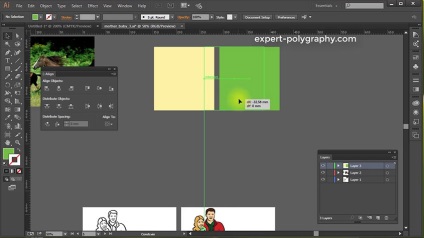
Snap на ръководството работи по-умни, отколкото обикновено, и дори ви позволява да направите, за да се приведе в съответствие на тези елементи, които не са в контакт един с друг. Все пак, това може да предизвика неудобство.
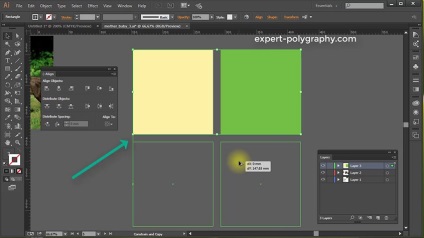
Скрий всички ненужни
Основният проблем за нормалната работа на клането - излишно е елемента, за който се е вкопчил в обекта си, докато се движите.
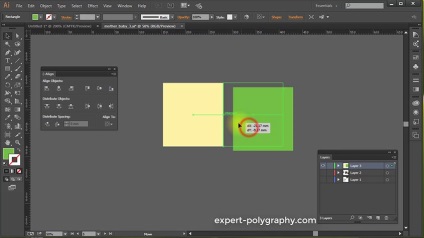
Ето защо, за известно време да скрие навсякъде с приближение или чрез използване на слоеве (Layers) панел.
Регулиране на свързване
В началото трябва да се уверите, че свързването, обикновено се включва и да персонализирате своята чувствителност.
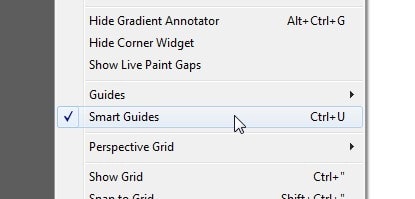
Натиснете CTRL + U или Преглед / умни ръководства, за да включите счупване. След това, когато мишката върху обекта ще бъде осветен в зелено символи.
Изберете Edit / Preferences / умни ръководства. (редактиране / Settings / "Бързо" водачи ..)
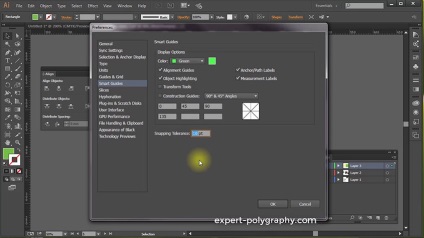
В последния прозорец, посочете друга стойност на залепване чувствителност. По подразбиране ще бъде 4pt, сложи повече и да се опита да донесе на обекта в друг.
Както е показано по-горе, стойността в 10pt значително увеличаване на силата на залепване.
Понякога трябва да се скачи ъглите и дръпна в ъгъла, но везни обекта. Задръжте натиснат клавиша CTRL, можете да вземете на ъглов елемент и да го закрепите на останалите елементи.
За проверка на подравняването, отидете на razhim рамка CTRL + Y. Включете го, можете да видите всички стави на елементите.
Подравняване панел да се свързва
Подравняване панел (изравняване) може да служи като позоваване на ръба. За тази цел има съответен бутон.
За да се приведе в обект един спрямо друг, изберете "приведе в подбор" (привеждане в съответствие на избраната област)
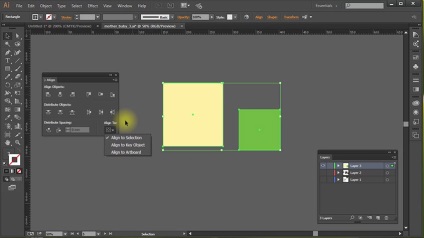
Преглед на още статии по тази тема:
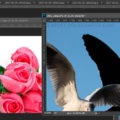


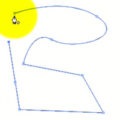


Гласувай за статията!
Научете повече за най-новата актуализация сайта Телеграма

Популярни статии:
Случаен виц
Дизайнер: палачинка, не нарязани правилно: тази част трябваше да напусне, а това - нарязани. Друг дизайнер: доволен, че ние - дизайнери, отколкото хирурзи
Последните публикации
Свързани статии
